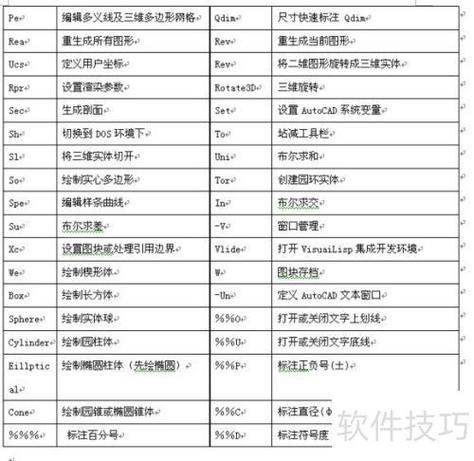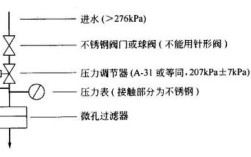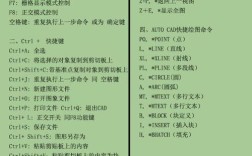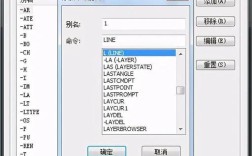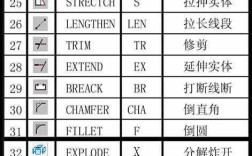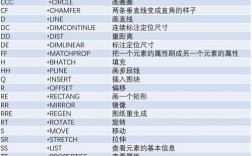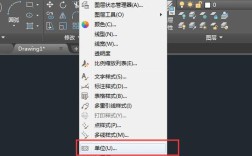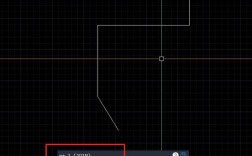在使用CAD软件进行绘图工作时,命令栏是不可或缺的核心工具之一,它不仅是用户输入指令的通道,还实时显示命令提示、选项和操作反馈,许多用户都曾遇到过命令栏突然消失的情况,导致无法正常输入命令、查看操作提示,严重影响绘图效率,本文将详细分析CAD中命令栏不见的常见原因,并提供系统性的排查与解决方法,帮助用户快速恢复命令栏的正常使用。
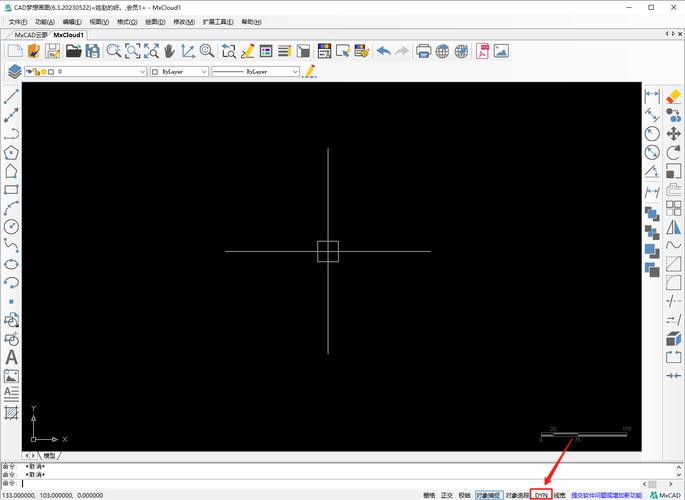
命令栏消失的原因可能涉及软件设置、界面显示、系统兼容性等多个方面,最常见的原因是用户误操作导致的界面布局改变,在CAD中拖动命令栏时,如果操作不当,可能会将其拖拽至屏幕边缘或与其他工具栏合并,从而使其不可见,CAD的界面布局是可以自定义保存的,如果用户不小心保存了隐藏命令栏的界面配置,下次启动软件时命令栏就会自动隐藏,软件设置被修改也可能导致命令栏消失,CAD提供了多种工作空间模式,如“草图与注释”、“三维基础”、“三维建模”等,不同工作空间的工具栏和命令栏显示状态可能不同,如果用户切换了工作空间或修改了界面设置,命令栏可能会被隐藏,软件故障或文件损坏也是不可忽视的因素,CAD在运行过程中若遇到程序崩溃、系统异常或文件损坏,可能会导致界面元素显示异常,命令栏因此消失,操作系统或显示驱动的问题也可能影响CAD的界面显示,例如显卡驱动不兼容、分辨率设置不当等,都可能导致命令栏无法正常显示。
针对上述原因,我们可以按照以下步骤进行排查和解决,第一步,检查命令栏是否被隐藏或移动,用户可以尝试通过快捷键“Ctrl+9”来切换命令栏的显示状态,这是CAD中专门用于控制命令栏显示/隐藏的快捷键,也是最直接的解决方法,如果快捷键无效,可以尝试在菜单栏中操作:点击“工具”选项卡,在下拉菜单中选择“命令行”,或通过“工具”→“选项板”→“命令行”来打开命令栏,用户还可以检查命令栏是否被拖拽至屏幕边缘,将鼠标移动到屏幕的上下左右边缘,若出现工具栏的浮动提示,说明命令栏可能被吸附在边缘,此时只需将其拖拽回绘图区域即可,第二步,检查工作空间和界面设置,确认当前使用的工作空间是否包含命令栏,用户可以切换到“草图与注释”工作空间,该空间默认显示命令栏,操作方法为:点击“工作空间”下拉菜单,选择“草图与注释”,如果需要自定义界面,可以通过“工具”→“自定义”→“界面”进入自定义设置界面,在“命令列表”中找到“命令行”相关选项,确保其被勾选并添加到界面中,第三步,重置CAD默认设置,如果以上方法均无效,可能是界面设置被意外修改,用户可以通过重置CAD的配置文件来恢复默认设置,具体操作为:关闭CAD软件,找到CAD安装目录下的“Support”文件夹,备份并重命名“acad.cui”或“acad.cuix”文件(根据CAD版本不同,文件名可能有所差异),然后重新启动CAD,软件会自动生成默认的配置文件,恢复命令栏显示,第四步,检查软件和系统问题,确保CAD软件为最新版本,旧版本可能存在已知bug,通过更新补丁可以解决部分显示问题,检查显卡驱动是否为最新版本,过时或损坏的驱动可能导致界面显示异常,用户可以通过设备管理器更新驱动,或访问显卡官网下载最新驱动,如果仅打开特定文件时命令栏消失,可能是该文件损坏导致,可以尝试新建文件并导入原有图形,或使用CAD的修复功能(“文件”→“绘图实用程序”→“修复”)修复损坏的文件。
为了更直观地展示解决方法,以下通过表格总结常见故障及对应的解决方案:
| 故障现象 | 可能原因 | 解决方法 |
|---|---|---|
| 命令栏完全不见 | 误快捷键隐藏 | 按Ctrl+9切换显示状态;通过菜单“工具→命令行”打开 |
| 命令栏被拖拽至边缘 | 拖拽操作不当 | 将鼠标移至屏幕边缘,拖拽命令栏回绘图区域 |
| 切换工作空间后消失 | 工作空间设置问题 | 切换至“草图与注释”工作空间;自定义界面添加命令行 |
| 所有文件中命令栏均消失 | 配置文件损坏 | 备份并重命名acad.cui文件,重置默认设置 |
| 仅特定文件中命令栏消失 | 文件损坏 | 新建文件导入图形;使用“修复”功能修复文件 |
| CAD界面整体显示异常 | 显卡驱动或系统问题 | 更新显卡驱动;检查系统分辨率和兼容性 |
在实际操作中,用户可能会遇到一些特殊情况,在CAD高版本中,命令栏可能与状态栏合并显示,用户需要通过状态栏的“命令行”按钮(通常显示为“<>”图标)来展开或收起命令栏,对于使用CAD移动版或网页版的用户,界面操作可能与桌面版有所不同,需根据具体版本调整操作方法,如果以上方法均无法解决问题,建议用户联系CAD官方技术支持,或通过CAD官方社区寻求帮助,提供详细的软件版本、操作系统和故障现象信息,以便快速定位问题。

相关问答FAQs:
-
问题:为什么按Ctrl+9后命令栏仍然不显示?
解答:如果按Ctrl+9无效,可能是CAD程序出现临时故障,建议尝试重启CAD软件或电脑,若问题依旧,可检查命令栏是否被设置为“自动隐藏”,右键点击状态栏,取消勾选“自动隐藏”选项,还需确认快捷键是否被其他程序占用,可通过修改CAD快捷键设置(“工具→自定义→快捷键”)重新定义命令栏切换快捷键。 -
问题:重置CAD配置文件后,自定义的工具栏和界面设置会丢失吗?
解答:是的,重置配置文件(如重命名acad.cui)会将界面恢复到默认状态,导致自定义的工具栏、快捷键等设置丢失,为避免数据丢失,建议在重置前备份配置文件和自定义设置,备份方法为:将“Support”文件夹中的“acad.cui”和“acad.nms”文件复制到安全位置,重置后可根据需要重新导入或手动恢复设置。